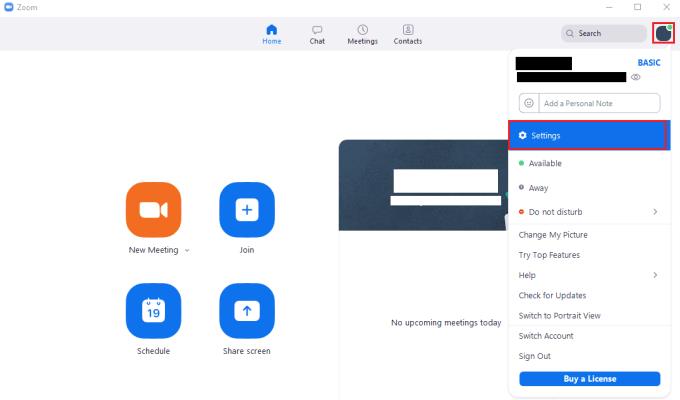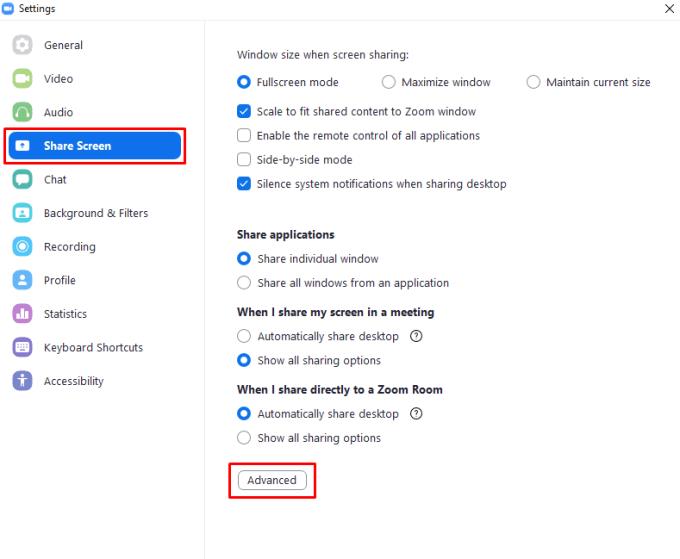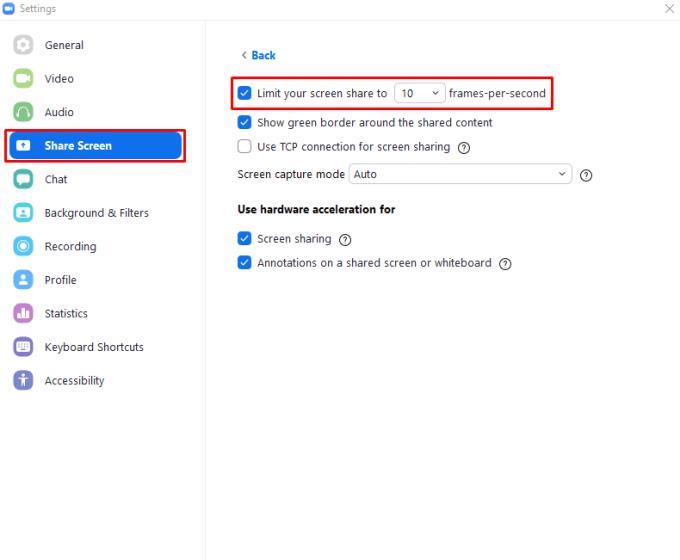Іноді вам може знадобитися ділитися своїм екраном під час зустрічі Zoom. Спільний доступ до екрана часто використовується для полегшення презентації або демонстрації, хоча його також можна використовувати для технічної підтримки. Для безперебійної та якісної роботи є два важливі фактори: частота кадрів та швидкість інтернет-з’єднання.
Частота кадрів – це кількість відеокадрів, які відображаються в секунду, причому більші цифри забезпечують більш плавну роботу. Більшість комп’ютерних моніторів працюють зі швидкістю 60 кадрів на секунду або кадрів в секунду, тоді як 24 кадри в секунду — це приблизна мінімальна частота кадрів, щоб рух здавалося плавним для більшості людей, хоча це залежить від людей і сцени, що відображається.
Швидкість підключення до Інтернету також важлива, оскільки вона визначає, скільки відеокадрів ви можете надійно завантажувати в секунду, і якість зображення цих кадрів. Швидше інтернет-з’єднання дозволяє передавати більше кадрів за секунду з більш високою якістю.
Ці два фактори особливо важливі, коли вміст, яким ви намагаєтеся поділитися, має багато руху, наприклад відео. Однак для статичних слайдів більшості презентацій частота кадрів стає менш важливою, оскільки зображення, що відображається, змінюється так рідко.
Якщо ви хочете оптимізувати конфігурацію спільного доступу до екрана Zoom для презентацій, ви можете обмежити частоту кадрів, з якою ви ділитеся екраном. Залежно від вашої ситуації це може підвищити якість зображення за рахунок передачі меншої кількості відеокадрів вищої якості або зменшити навантаження на ваше інтернет-з’єднання, оскільки ви намагаєтеся завантажити менше даних.
Порада: якщо у вас достатньо швидке інтернет-з’єднання, не потрібно включати обмеження частоти кадрів, оскільки ваша відеоканал вже буде високої якості.
Як обмежити частоту кадрів для показу екрана
Щоб обмежити частоту кадрів, з якою ви показуєте свій екран, потрібно зайти в налаштування Zoom. Щоб отримати доступ до налаштувань, клацніть піктограму користувача у верхньому правому куті, а потім натисніть «Налаштування».
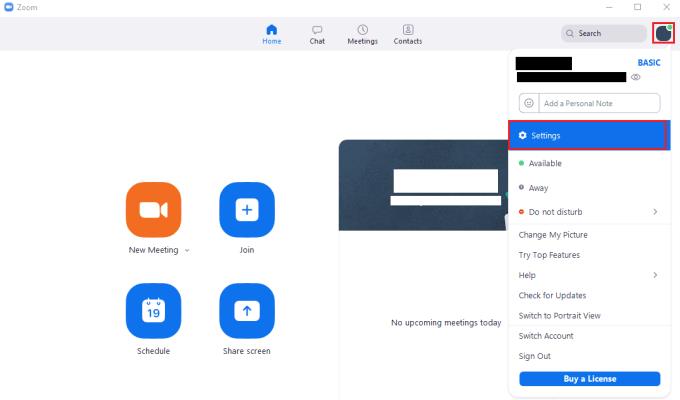
Щоб отримати доступ до налаштувань Zoom, клацніть піктограму свого користувача, а потім виберіть «Налаштування» у спадному меню.
У налаштуваннях перейдіть на вкладку «Поділитися екраном», а потім натисніть кнопку «Додатково» внизу.
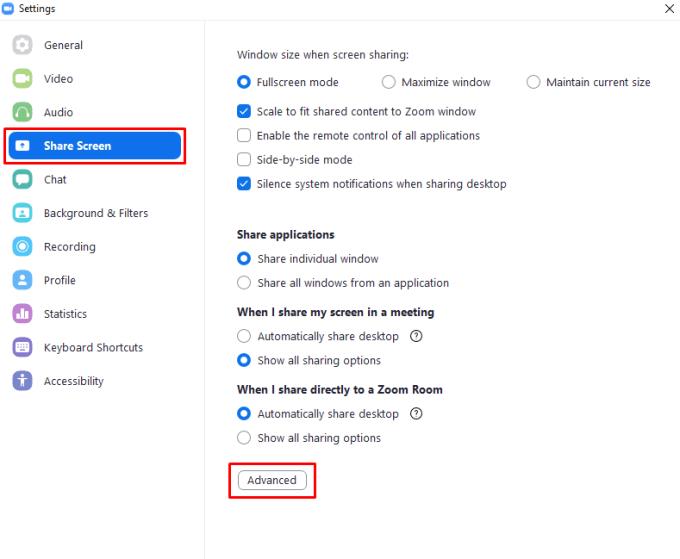
Натисніть «Додатково» внизу вкладки «Поділитися екраном».
Коли ви перебуваєте в розширених налаштуваннях, поставте прапорець у першому прапорці з написом «Обмежити показ екрана до [x] кадрів на секунду», де [x] — це спадне поле, що містить число. Увімкнувши налаштування, ви можете клацнути спадне вікно в назві налаштування, щоб налаштувати обмеження частоти кадрів. Частота кадрів, до якої ви можете обмежити показ екрана: п’ятнадцять, десять, вісім, шість, чотири, два та один кадр в секунду.
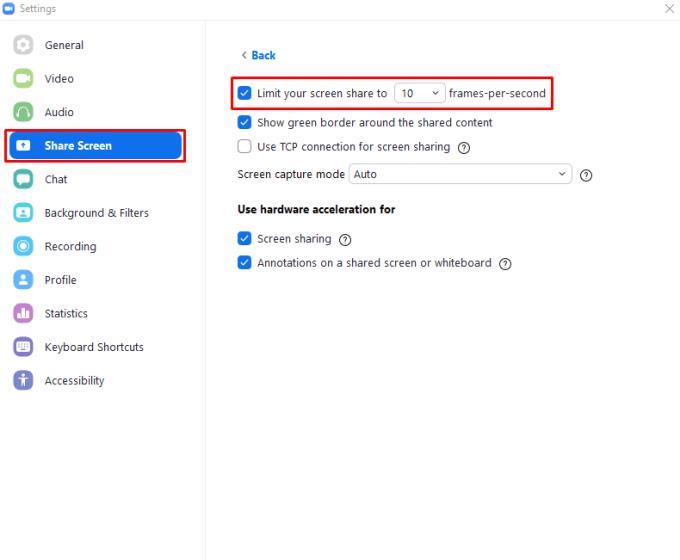
Натисніть «Додатково» внизу вкладки «Поділитися екраном».